Kuidas seadistada Slackis RSS-kanalit ja hankida uusimaid värskendusi
Miscellanea / / September 17, 2023
Tänapäeva kiires digimaailmas on oluline olla kursis viimaste uudiste, trendide ja uuendustega. Kuid kellel on aega veebisaite ja uudisteallikaid jälgida? Siin tulebki sisse automatiseerimine. See juhend näitab teile, kuidas Slackis RSS-kanalit seadistada. See võimaldab teil hõlpsasti tuua asjakohast sisu oma Slacki kanalitesse.
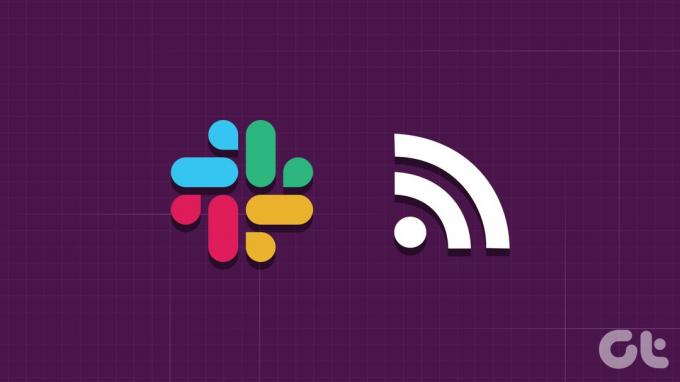
RSS-kanalite lisamine Slacki loob tsentraliseeritud infosüsteemi, mis edastab asjakohaseid valdkonnauudiseid. Veebisaitide ja rakenduste vahel vahetamise asemel saate kõik asjakohased värskendused otse teie Slacki kanalitele saata.
Selle mõistmisega jätkame selle juurde, mida peate enne sammude alustamist teadma.
Asjad, mida peaksite teadma enne RSS-kanalite lisamist Slacki
Enne RSS-kanalite integreerimist oma Slacki tööruumi peate meeles pidama mõnda olulist asja.
- RSS-kanali lisamiseks oma Slacki töövoogu vajate tellitava RSS-kanali URL-i. Veenduge, et teil oleks lisatava voo õige ja ajakohane URL.
- Slacki tööruumis integratsioonide lisamiseks või RSS-kanalite robotite konfigureerimiseks võite vajada konkreetseid õigusi. Kui teil tekib probleeme, võtke ühendust oma tööruumi administraatoriga.

- Saate luua RSS-kanali jaoks uue kanali või kasutada värskenduste kuvamiseks olemasolevat Slacki kanalit.
- Kaaluge RSS-kanali testimist privaatses kanalis, enne kui lisate selle avalikku kanalisse või kriitilisse tööruumi.
Nüüd alustame sammudega RSS-kanali hankimiseks Slackis.
Loe ka: Kuidas hoida Slacki olekut alati aktiivsena
Kuidas lisada Slacki kanalile RSS-kanalit
RSS-i integreerimine võimaldab teil tellida voo URL-i ja saada Slacki värskendusi. See integratsioon võimaldab teil perioodiliselt vooge tuua ja vookanalisse uusi üksusi postitada. Järgige alltoodud samme.
Samm 1: käivitage Slacki rakendus või avage see veebis oma Windowsi või Maci arvuti eelistatud brauserist.
Märge: Veenduge, et olete sisse logitud Slacki tööruumi, kuhu soovite RSS-kanali lisada.
2. samm: navigeerige alloleva lingi abil Slacki rakenduse kataloogi ja klõpsake nuppu "Lisa Slacki".
Minge Slacki rakenduste kataloogi

3. samm: konfiguratsioonilehel klõpsake valikul RSS-i integratsiooni lisamine.

Teid suunatakse lehele "Lisa voog", kuhu saate lisada oma lemmik-RSS-kanali. Kui teil pole lemmikuid, saate kiire Google'i otsingu abil jälgida RSS-i, mille saate kiiresti kinnitada.
Kinnitage oma RSS-kanali link
Kui teil on kinnitatud link, jätkake allolevate sammudega.
4. samm: kleepige RSS-kanali link jaotises „Lisa voog” voo URL-i kõrval asuvale tekstiväljale.

5. samm: Järgmises osas, st „Postita kanalile”, klõpsake noolekooni (nool) ikoonil ja valige kanal, kus soovite voogu kajastada.
6. samm: kui kõik üksikasjad on lisatud, klõpsake rohelist nuppu „Telli see voog”.
Märge: kui sisestate saidi või veebilehe lingi, näete hoiatust „Viga RSS-kanali toomisel”. Sel juhul veenduge, et sisestaksite õige RSS-kanali lingi.

see on kõik. Slack seostab sisestatud RSS-kanali teie valitud kanaliga. Pärast lisamist näete jaotises Teie vood voo nime, vastendatud kanalit ja viimast voo toomise aega, mis tagab ilmselt, et voog lisati edukalt.
Kuidas lisada Slacki rohkem vooge
Kui soovite tellida rohkem kui ühe kanali, on selleks kaks võimalust. Üks on traditsiooniline marsruut, mille käigus jõuate lehele "Lisa voog" ja tellite kanali. Teine viis on palju tõhusam ja teeb asjad palju kiiremini. Arutame mõlemat üksikasjalikult.
Alustame esimese meetodiga.
1. meetod: suvandi Halda kasutamine
See meetod on üks levinumaid viise voo lisamiseks. Toimingud on samad veebi- ja töölauarakenduse jaoks (Windows või Mac). Demonstreerimiseks kasutame Windowsi töölauarakendust Slacki. Jälgi kaasa.
Samm 1: käivitage Slacki rakendus või avage see veebis oma eelistatud brauserist.

2. samm: klõpsake rakenduste kõrval oleval nööri (nool) ikoonil ja valige rippmenüüst Halda ja seejärel Sirvi rakendusi.

Teid suunatakse rakenduste juurde, mille olete oma Slacki tööruumiga integreerinud.
3. samm: Klõpsake RSS-il.
Märge: kui olete oma Slacki tööalale lisanud mitu rakendust, saate RSS-rakenduse kiireks leidmiseks kasutada ka otsinguriba.

4. samm: RSS-i rakenduse lehel klõpsake nuppu Configuration.

Teid viiakse rakendusest (veebilehelt) välja ja suunatakse Slacki rakenduste kataloogi veebilehele (või uuele vahelehele), mis on teile juba tuttav (kui olete voo juba lisanud).
5. samm: Nüüd sisestage jaotisesse „Lisa voog” voo URL, mille soovite lisada, ja valige kanal, kuhu soovite voogu saata. Lõpuks klõpsake "Telli see voog".

Umbes nii. Kui teil on palju vooge, mida soovite järgida, peate samu samme kordama. Kui soovite oma RSS-kanali Slacki tööruumi kanaliga ühendada muul viisil, vaadake järgmist meetodit.
Loe ka: Kuidas Slacki tööruumist lahkuda
2. meetod: kaldkriipsu käskude kasutamine
See meetod võib tunduda keeruline, kuid see on suhteliselt lihtne ja lihtne. Järgige allolevaid samme.
Samm 1: esmalt kopeerige voo aadress ja avage Slacki rakendus või selle ametlik veebisait.

2. samm: navigeerige kanalile, kus soovite voogu kuvada.
3. samm: Tippige tekstiväljale allolev tekst ja vajutage sisestusklahvi.
Märge: voo URL-i asemel lisage voo tegelik URL, mida soovite vaadata.
/feed subscribe feed URL

Ja see on käes. Kui URL on õigesti sisestatud, näete teadet Voog tellitud. Kui ei, siis näete veateadet.
Nüüd, kui teate, kuidas kanalit lisada, on oluline mõista, kuidas hallata või vähendada RSS-kanalite sagedust, eemaldades kanalist kanali. jätka lugemist.
Kuidas hallata oma RSS-i vooge
RSS-kanali haldamiseks on mitu võimalust. Alustame kaldkriipsu käsuga kooskõlas ülalkirjeldatud meetodiga.
1. meetod: kaldkriipsu käskude kasutamine
Esiteks peate teadma, et seal on kolm kaldkriipsu käsku;
/feed list, /feed, /feed remove [ID number]
Kasutades ülaltoodud käske, peaksime saama RSS-kanalit hallata. Järgige alltoodud samme.
Samm 1: käivitage Slacki rakendus või avage see veebis oma Windowsi või Maci arvuti eelistatud brauserist.
2. samm: Esiteks vajame kordumatut voo ID-numbrit. Seega tippige allolev käsk, et näha tellitud kanalite loendit.
/feed list

3. samm: Nüüd tippige voo tellimusest loobumiseks allolev käsk.
Märge: Asendage [ID number] ID-ga, nagu on kujutatud alloleval pildil.
/feed remove [ID number]

Umbes nii. Sellega lingitud konkreetse ID-ga voog eemaldatakse teie jälgitavate RSS-kanalite loendist. Kui see meetod on liiga keeruline, on sama saavutamiseks lihtsam viis.
Loe ka: Parimad viisid, kuidas parandada, et Slacki ei tee Macis teavitusheli
2. meetod: Slacki rakenduste kataloogist
Samm 1: minge oma Windowsi või Maci eelistatud brauserist rakenduste kataloogis RSS-lehele.
Näete kõiki kanaleid (v.a privaatkanalid, mille liige te ei ole)
2. samm: klõpsake jaotises Teie vood nende kõrval oleval X-il.

3. samm: Lõpuks valige kinnituse hüpikaknas OK.

Palun. Olete Slacki kanalilt voo edukalt eemaldanud. Kui te ei saa voogu eemaldada isegi pärast juhiste korrektset järgimist, võtke ühendust Slackiga et aidata probleemi lahendada.
KKK RSS-kanalite seadistamise kohta Slackis
Slackis pole RSS-kanali värskenduste jaoks kindlat intervalli. See sõltub sööda allikast. Sellegipoolest saate oma voogude haldamiseks kasutada käsku /feed
Tavaliselt saate artikli pealkirja, avaldamiskuupäeva, autori ja lingi kogu artiklile. Sellegipoolest ei saa te Slackis RSS-kanalite värskendusi kohandada.
Jah, kõige olulisem piirang, mille vastu te ei saa midagi teha, on see, et mitte kõik veebisaidid ei paku RSS-i vooge, mistõttu ei pruugi teil olla võimalik jälgida kõiki soovitud allikaid.
Hoidke end kursis
Nüüd, kui teate, kuidas Slackis RSS-kanalit seadistada, saate alati olla kursis viimaste uudiste ja värskendustega, ilma Slackist lahkumata. Mida sa siis ootad? Jätkake ja lisage oma lemmikuudiste kanalid Slacki. Võib-olla soovite ka lugeda kuidas Slacki kanalit kustutada.
Viimati värskendatud 14. septembril 2023
Ülaltoodud artikkel võib sisaldada sidusettevõtte linke, mis aitavad toetada Guiding Techi. See aga ei mõjuta meie toimetuslikku terviklikkust. Sisu jääb erapooletuks ja autentseks.



